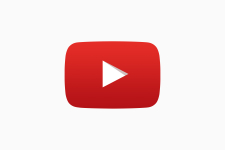
Πώς να κατεβάσετε βίντεο από το YouTube για το Android δωρεάν; Πρόγραμμα για λήψη από τη Yout στο Android
Σε αυτό το άρθρο, ενημερώθηκαν μέθοδοι, πώς να κάνετε λήψη βίντεο από την υπηρεσία YouTube στη συσκευή Android.
Πλοήγηση
Για μεγάλο χρονικό διάστημα, το YouTube είναι μια πηγή εξαιρετικής περιεκτικότητας σε βίντεο. Μετά από όλα, είναι ευχαριστίες σε αυτόν που μπορείτε να παρακολουθήσετε νέες ταινίες με τα αστέρια του Χόλιγουντ, καινοτομίες βίντεο κλιπ ξένων και εγχώριων ποπ τραγουδιστών, βίντεο που σχετίζονται με το μαγείρεμα και όχι λιγότερο χρήσιμα υλικά.
Αλλά πώς να είστε, αν κατεβάσετε επίσημα το βίντεο από την υπηρεσία του YouTube σε ένα smartphone που τρέχει Android και όχι μόνο ένα smartphone, αλλά ακόμη και ο υπολογιστής δεν παρέχεται.
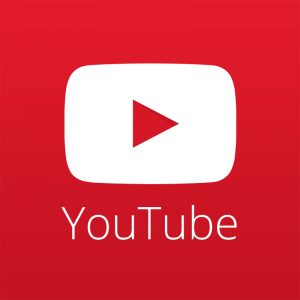
ως εκ τούτου Σήμερα Θα καταλάβουμε Πρόβλημα, όπως και Κατεβάστε βίντεο από το YouTube στο Smartphoneκαι να αποκαλύψετε κάποια μυστικά σε αυτό το άρθρο.
Γιατί μπορείτε να κάνετε λήψη εγγραφής βίντεο από το YouTube;
Για παράδειγμα, αν πάτε κάπου όπου δεν υπάρχει δωρεάν και απεριόριστο wifi, και το Διαδίκτυο είναι συνδεδεμένο στο τηλέφωνό σας, το οποίο έχει ένα όριο, τόσο με κυκλοφορία όσο και με ταχύτητα, τότε έχετε ακόμα χρόνο να κατεβάσετε την ενδιαφέρουσα ταινία του κυλίνδρου για εσάς Smartphone, για παράδειγμα, μια νέα ταινία.
Γιατί δεν είναι δυνατή η επίσημη λήψη με το YouTube;

Πρακτικά Όλοι οι κυλίνδροι που χύνεται και δημοσιεύονται σε αυτή την υπηρεσία είναι επόμενες ΝομισματοποίησηΑπό την άποψη αυτή, ο αριθμός παραγόμενων κατόχων πνευματικών δικαιωμάτων έχει απαγορεύσει τη λήψη των βιντεοκασέτας τους. Γι 'αυτό εσύ ποτέ Δεν θα δει Υπηρεσία YouTube κουμπί "Κατεβάστε". Αλλά όχι όλα είναι τόσο άσχημα, γιατί Υπάρχουν αποτελεσματικοί τρόποι Για αυτό, το οποίο θα μάθετε διαβάζοντας το άρθρο στη συνέχεια.
Ποια προγράμματα υπάρχουν για να κάνετε λήψη βίντεο από το YouTube;
Έχουμε ήδη γράψει πάνω από αυτό Λήψη βίντεο από το YouTube δεν επιτρέπεται, σχετικά με Αιτήσειςτα οποία έχουν σχεδιαστεί για να κατεβάζουν βίντεο από το YouTube και το οποίο πραγματικά εκτελεί ένα τέτοιο χαρακτηριστικό σε αντίθεση με πολλά ψεύτικα και ιούς, εσείς στο Η υπηρεσία παιχνιδιού Google δεν θα τα βρει ποτέ, δεδομένου ότι είναι αμέσως Να διορθώσετε και να αφαιρέσετε από τη λίστα των εφαρμογών.
Videoder.

Ο καθένας θα θυμάται πιθανώς τη λαϊκή εφαρμογή για τη λήψη βίντεο από το YouTube που ονομάζεται Videoder, οπότε εδώ έχει μια παρόμοια κατάσταση και επίσης Αφαιρέθηκε από την υπηρεσία παιχνιδιού GoogleΈτσι δεν θα λειτουργήσει ξανά από εκεί.
Αλλά μην είστε λυπημένοι, είμαστε επίσης ανόητοι χρήστες "Runet"Ας ασχοληθούμε λοιπόν πώς να το χρησιμοποιήσετε, αλλά για πρώτη φορά στις οδηγίες:
- Κατεβάστε την εφαρμογή Videoder Με ένα δεδομένο Υπηρεσία
- Ανοίξτε και εγκαταστήστε το ληφθέν αρχείο στη μορφή .apk.
- Τώρα μετά την πραγματοποίηση των ενεργειών, έχετε την ευκαιρία να κατεβάσετε βίντεο από το YouTube με δύο τρόπους.
Μέθοδος 1. Πώς να κατεβάσετε βίντεο από το YouTube;
- Ανοίξτε την εφαρμογή Videoder.Και έβαλα την είσοδο στην αναζήτηση για τον κύλινδρο που σας ενδιαφέρει.

- Σύμφωνα με τα εκδοθέντα αποτελέσματα, επιλέξτε το σωστό για εσάς.
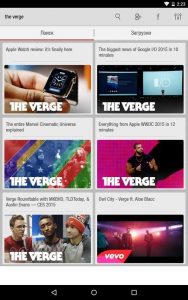
- Τώρα μπορείτε να επιλέξετε μόνο μορφή και ποιότητα βίντεοστην οποία θα μεταφορτωθεί. Μπορείτε επίσης να ορίσετε τον τρόπο λήψης του βίντεο ή στη μνήμη της συσκευής ή στην κάρτα SD μνήμης
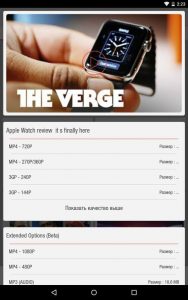
- Για να παρακολουθήσετε το βίντεο, το οποίο έχει ήδη κατεβάσει, πρέπει να μεταβείτε στην καρτέλα "Λήψεις"
Μέθοδος 2. Πώς να κατεβάσετε βίντεο από το YouTube;
- Μέσω του επίσημου πελάτη του YouTube, θα χρειαστεί να ανοίξετε το επιθυμητό και το βίντεο που χρησιμοποιείται για εσάς και στη συνέχεια Μερίδιο Σε ένα από τα κοινωνικά δίκτυα
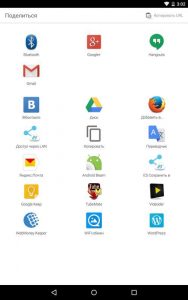
- Τώρα πρέπει να επιλέξετε Videoder. Και ενεργεί με τον πρώτο τρόπο.
Τουμπατή.

Με αυτή την εφαρμογή συνέβαλαν Ένα παρόμοιο πρόβλημα, ωστόσο, όπως με την Videoder, έτσι ώστε να μην μπορείτε επίσης να το συναντήσετε στην υπηρεσία Google Play.
Για την εφαρμογή Tubemate, υπάρχουν και δύο τρόποι για να κατεβάσετε βίντεο από το YouTube, αλλά για αυτό πρέπει να προχωρήσετε σε οδηγίες:
- Πρώτα απ 'όλα θα πρέπει να κατεβάσετε την εφαρμογή με Υπηρεσία
- Τοποθετήστε το αρχείο λήψης σε μορφή .apk
- Τώρα έχετε δύο τρόπους, με τις οποίες μπορείτε να κατεβάσετε βίντεο από το YouTube.
Μέθοδος 1. Πώς να κατεβάσετε βίντεο από το YouTube;
- Εισάγετε το όνομα του κυλίνδρου ενδιαφέροντος για εσάς, ή για τα θέματα, για παράδειγμα "Μαγείρεμα"
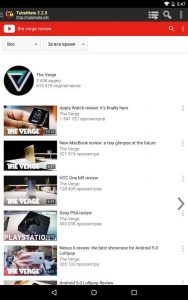
- Ανοίγουμε το βίντεο που χρειάζεστε και, στη συνέχεια, κάντε κλικ στο πράσινο βέλος, το οποίο βρίσκεται στην επάνω δεξιά γωνία.
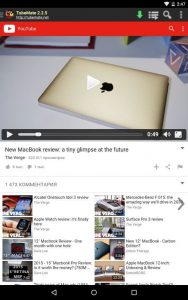
- Τώρα αφήνουμε να επιλέξει Κατάλληλη μορφή και ποιότητα βίντεοστην οποία θα μεταφορτωθεί και κάντε κλικ στο κουμπί Πράσινο βέλος.
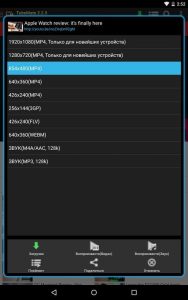
- Ετοιμος! Περιμένετε τη λήψη του βίντεό σας. Με την ευκαιρία, αν θέλετε να αλλάξετε τη διαδρομή όπου τα βίντεο θα κατεβάσετε, τότε μπορείτε να το κάνετε αυτό στην ενότητα "Ρυθμίσεις".
Μέθοδος 2. Πώς να κατεβάσετε βίντεο από το YouTube;
- Ανοίξτε το βίντεο που χρησιμοποιείται για εσάς στο YouTube και πατήστε το κουμπί "Μερίδιο"
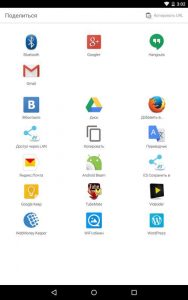
- Επιλέξτε την εφαρμογή "Tubemate" Και κάνουμε ενέργειες από την πρώτη μέθοδο.
Snaptube.
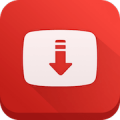
Η εφαρμογή δεν είναι επίσης διαθέσιμη για λήψη από την υπηρεσία. Google Play..
Επομένως, κατεβάστε το Από εδώ
Για να κατεβάσετε βίντεο από το YouTube, χρειάζεστε:
- Παω σε συνημμένο και περάστε από τον ιστότοπο m.youtube.com.
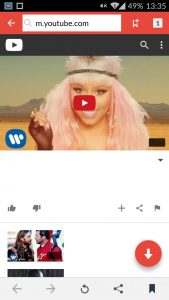
- Βρείτε το βίντεο που σας ενδιαφέρει και κάντε κλικ στο Στρογγυλό κουμπί με βέλος
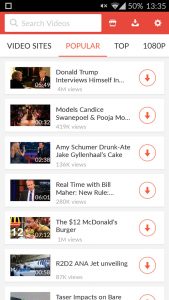
- Μπροστά σας θα συμπληρώσετε ένα παράθυρο με μια επιλογή Ποιότητας βίντεο και αυτό Ανάλυση
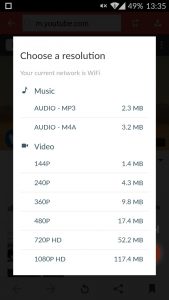
- Μετά τη λήψη του βίντεο, θα ειδοποιηθείτε σχετικά με αυτό.
MediaClip.

Η εφαρμογή αυτή είναι επίσης από την κατηγορία απαγορευμένων στην υπηρεσία. Google Play., οπότε μην το ψάξεις καν εκεί.
Κατεβάστε το MediaClip. μπορώ Από εδώ
- Τώρα, για να κατεβάσετε το βίντεο, πρέπει να κάνετε κλικ στο κουμπί "ΑΝΑΖΗΤΗΣΗ"και επιλέξτε βίντεο
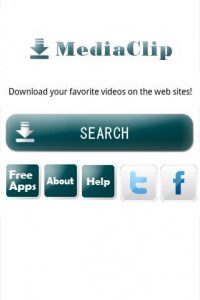
- Αφού επιλέξετε το βίντεο, πρέπει να κάνετε κλικ στο κουμπί Dl
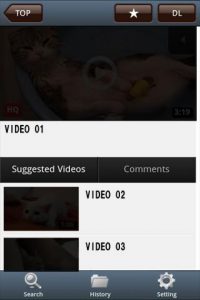
- Στη συνέχεια, το βίντεο θα ξεκινήσει τη λήψη
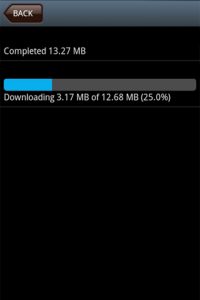
Vidmate.

Αυτή η εφαρμογή είναι πολύ εκτεταμένη από την άποψη ευκαιριών, δεδομένου ότι τη χρήση μπορείτε να κατεβάσετε βίντεο όχι μόνο από την υπηρεσία YouTube., αλλά και χωρίς λιγότερο δημοφιλείς υπηρεσίες, όπως Vimeo, Dailymotion, SoundCloud, Metacafe και πολλές άλλες υπηρεσίες βίντεο.
Ένα τεράστιο πλεονέκτημα Αυτή η εφαρμογή είναι ότι είναι δωρεάν και έχει μια ρωσόφωνη διεπαφή, σε αντίθεση με μια ποικιλία παρόμοιων προγραμμάτων.
Κατεβάστε Αυτή η εφαρμογή είναι δυνατή Από εδώ
- Για να κατεβάσετε το βίντεο, πρέπει να πάτε Υπηρεσία YouTube.
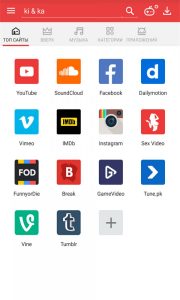
- Επιλέξτε το κατάλληλο βίντεο, το γούστο σας και στη συνέχεια Κάντε κλικ στο μπλε κουμπί "Λήψη"
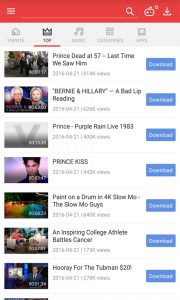
- Μπροστά σας θα συμπληρώσετε ένα παράθυρο με μια επιλογή Παράμετροι αρχείου βίντεο
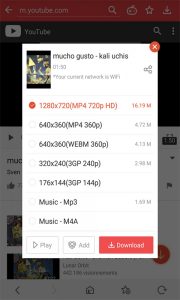
Καλά, σήμερα έχουμε αναφέρει 5 πιο δημοφιλές, Αλλά συγχρόνως Απαγορευμένα προγράμματα Στην υπηρεσία παιχνιδιού GoogleΕπομένως, η επιλογή με το οποίο πρόγραμμα θα κατεβάσετε βίντεο από το YouTube, είναι μόνο για εσάς.
